Hoe Photoshop je een tatoeage op iemand
wilt je een tatoeage op je lichaam photoshoppen? Soms is het leuk om nep tatoeages aan je foto ‘ s toe te voegen. In dit artikel laten we u zien hoe u een tatoeage op uzelf of iemand anders kunt Photoshoppen.
Photoshop een tatoeage op uw lichaam
het eerste wat u moet doen is uw afbeelding openen in Photoshop. Als u het nog niet hebt, kunt u Photoshop hier krijgen van de site van Adobe.
zorg ervoor dat de lichaamszone zichtbaar is waar u een tatoeage wilt Photoshoppen.
selecteer gewoon het gebied van het lichaam waar u de nep-tatoeage wilt toevoegen. Ik heb het snelle selectiegereedschap van de werkbalk gebruikt om de selectie te maken.


ik ga de tatoeage op de arm van dit onderwerp tekenen, dus de selectie moet de arm volledig bedekken.
ga vervolgens naar “Selectie opslaan” om dit geselecteerde gebied op te slaan. Druk op OK om uw selectie op te slaan.
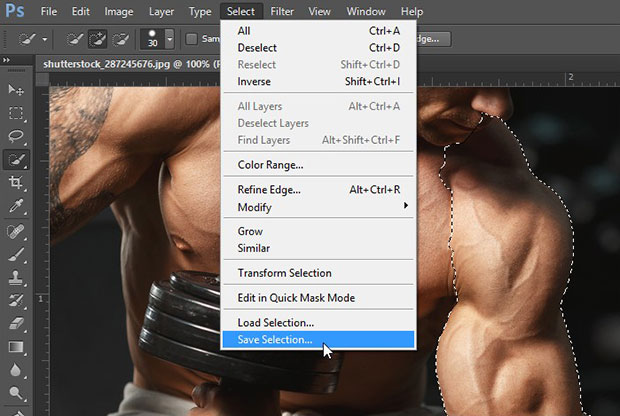
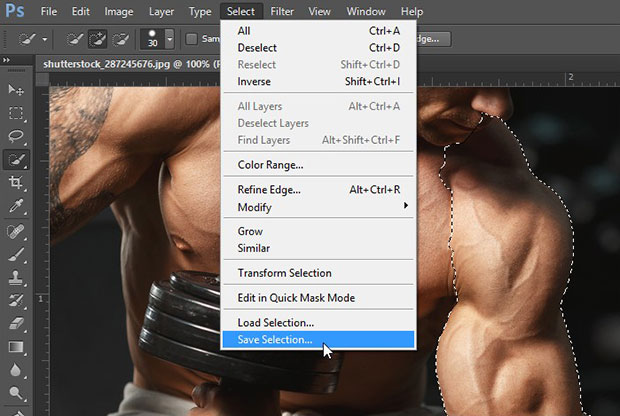
na het opslaan van de selectie, kunt u op CTRL + D drukken om deze te verwijderen.
druk nu op Ctrl + J om een kopie te maken van de originele afbeeldingslaag. Deze kopieerlaag zal worden gebruikt als Verplaatsingskaart.
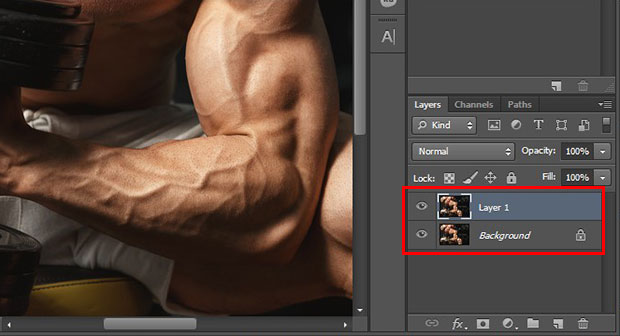
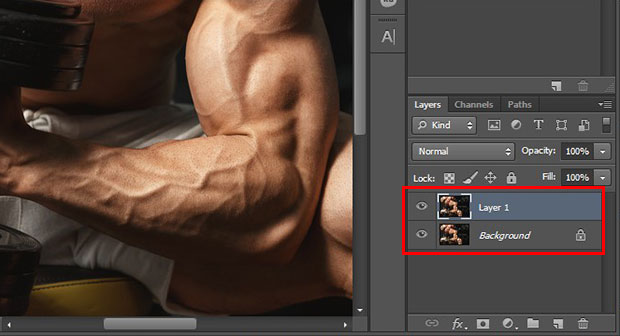
de Verplaatsingskaart zorgt ervoor dat de tatoeage zich realistisch om de hoeken van de arm wikkelt en past de schaduwen, middentonen en highlights van het lichaam aan met de tatoeage.
ga nu verder met filteren “Blur” Gaussian Blur en stel de Radius in op 3 pixels.
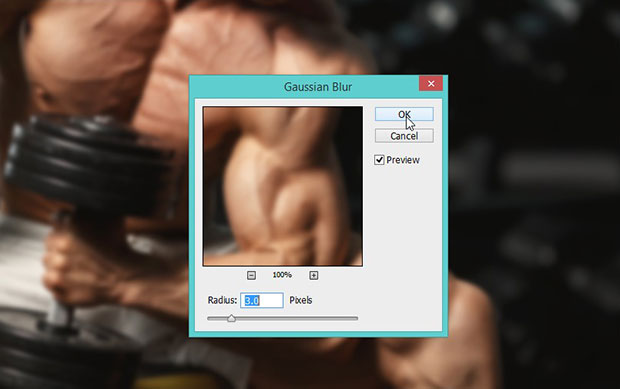
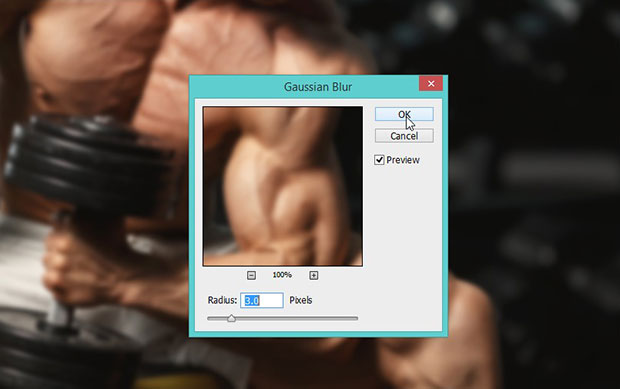
Vervolgens ga je naar Bestand ” Opslaan als en sla het document op in PSD-formaat. Noem het verplaatsing.
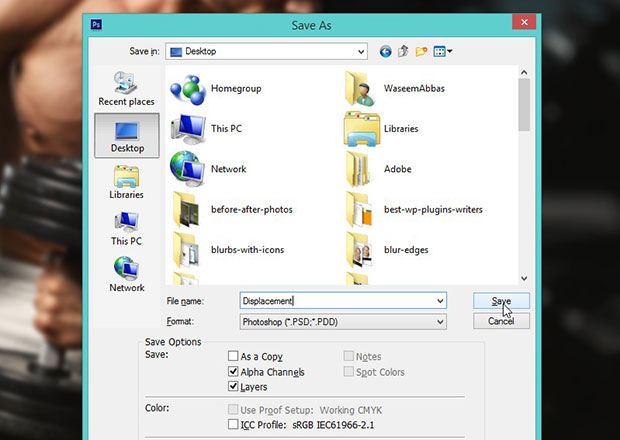
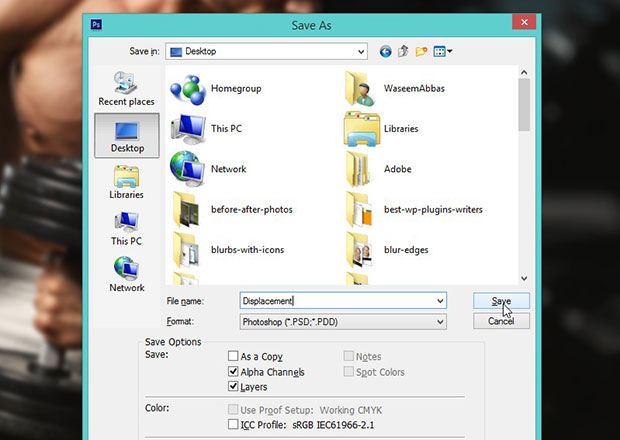
nadat u de Verplaatsingskaart hebt opgeslagen, verwijdert u eenvoudig de kopieerlaag voordat u naar de volgende stap gaat. Om de laag te verwijderen, klikt u er met de rechtermuisknop op in het paneel lagen en selecteert u laag verwijderen.
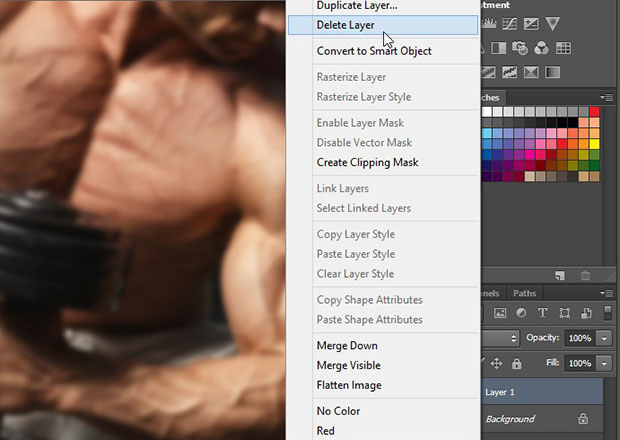
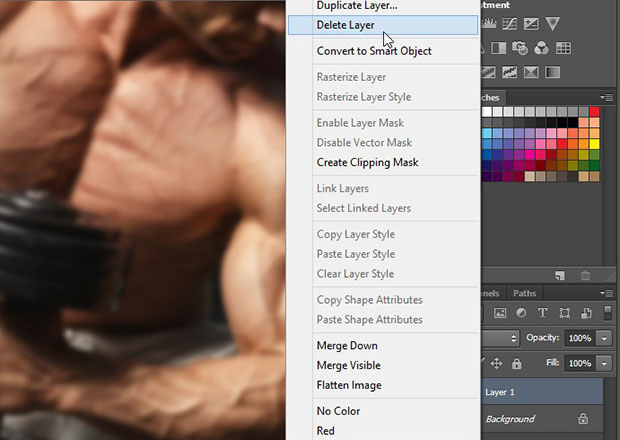
nu moet u uw tattoo bestand openen in Photoshop.
selecteer in de werkbalk aan de linkerkant van uw Photoshop-scherm het toverstokje om een selectie van de tatoeage te maken.
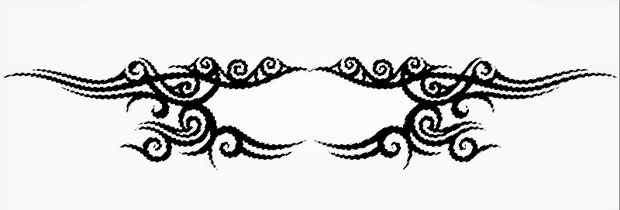
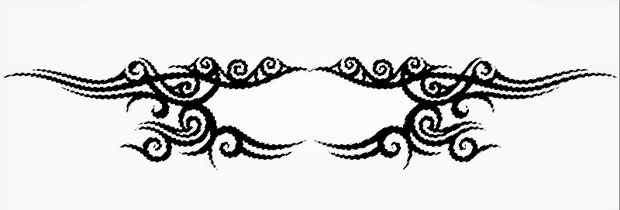
druk gewoon op Ctrl + J om de tatoeage van de achtergrond te scheiden en sleep hem vervolgens om hem naar het oorspronkelijke afbeeldingsbestand te verplaatsen.
druk op Ctrl + T om de tatoeage te transformeren en de grootte ervan aan te passen aan de arm van het onderwerp.


vervolgens kunt u naar “vervagen” Gaussiaans vervagen filteren en de straal instellen op 1 pixel.
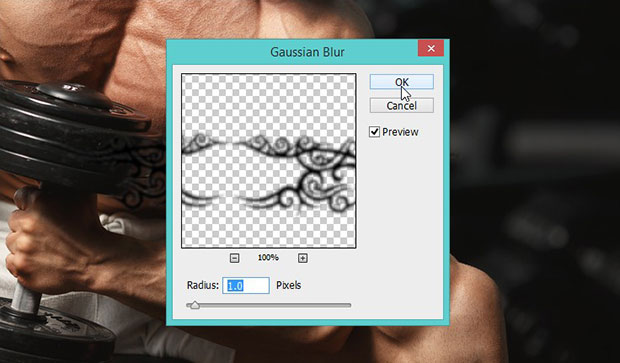
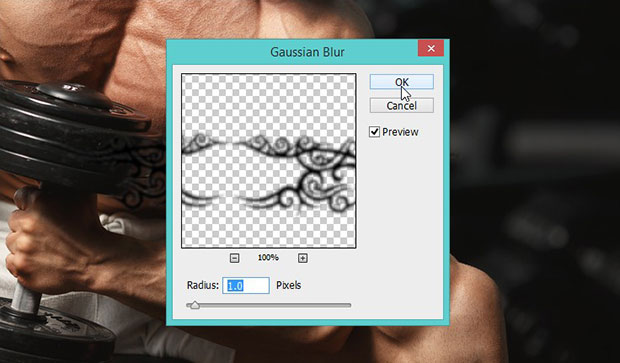
Ga door met filteren van “vervormen”. Stel de horizontale schaal en verticale schaal in op 10. Selecteer in de Verplaatsingstoewijzing stretch to Fit en selecteer in de niet-gedefinieerde gebieden Rand Pixels herhalen.
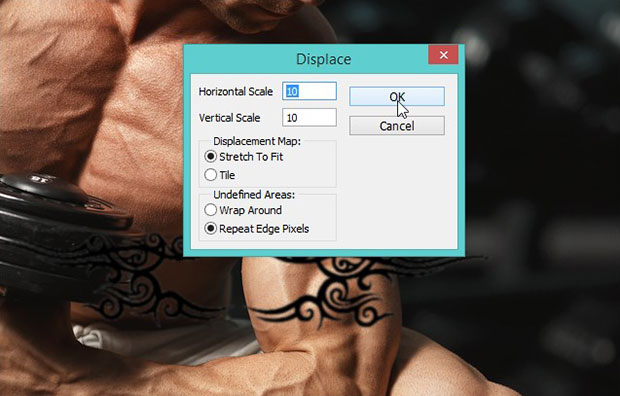
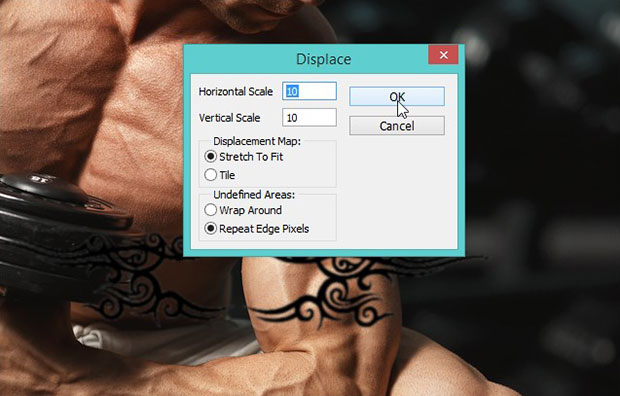
in het volgende venster moet u het Verplaatsingsbestand selecteren dat u hebt opgeslagen in de vroege stappen van deze gids.
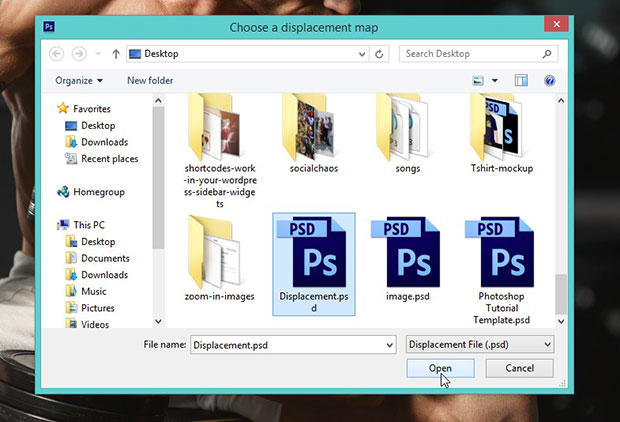
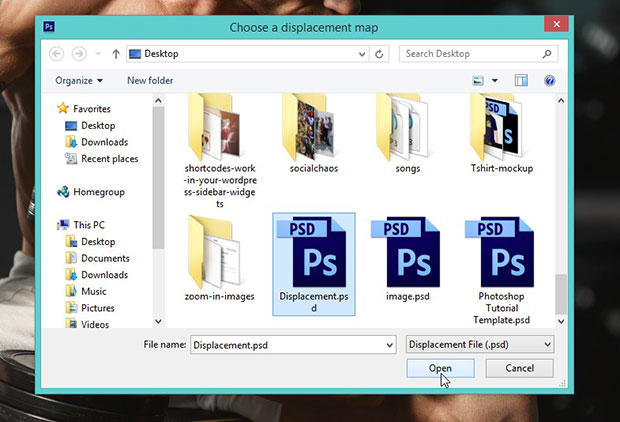
u zult merken dat de Verplaatsingskaart de hoek van de tatoeage aanpast aan de vorm van de arm.


als de tatoeage te groot is voor de arm, moet u de overmaat verwijderen. In het paneel lagen, Ctrl + klik op de miniatuur van de tattoo laag om de selectie op de tattoo te maken.
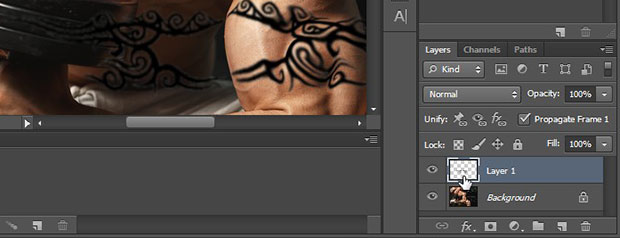
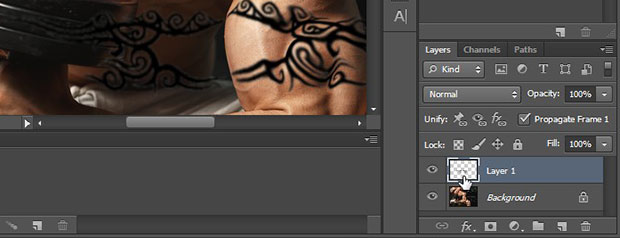
ga dan naar het paneel Kanalen en druk op Ctrl + Shift + Alt + klik op de miniatuur van Alpha 1.
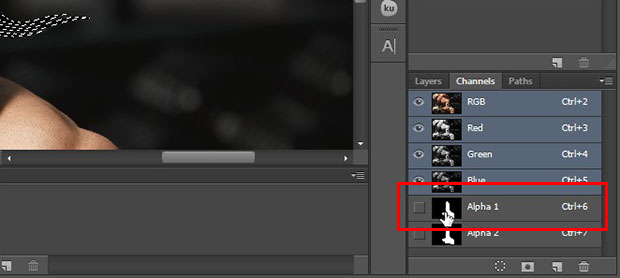
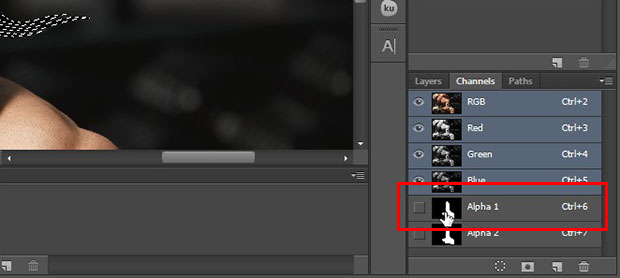
Het verwijdert de selectie van de tatoeage die zich buiten de arm van het onderwerp bevindt.
ga nu terug naar het paneel lagen en klik op het pictogram laagmasker onderaan het paneel lagen om het laagmasker toe te voegen aan de tattoo-laag.
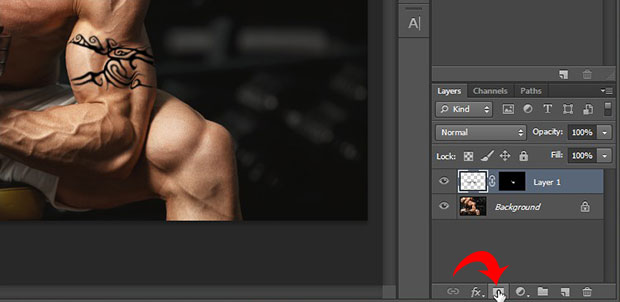
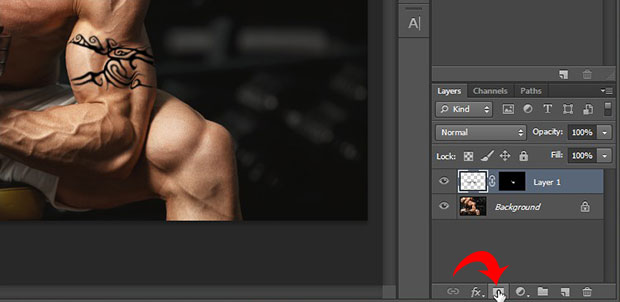
dit laagmasker verbergt de extra tatoeage buiten de arm om een tatoeage prachtig te Photoshoppen op het lichaam van de persoon.
vervolgens moet u de Mengmodus van de tattoo-laag veranderen in zacht licht.
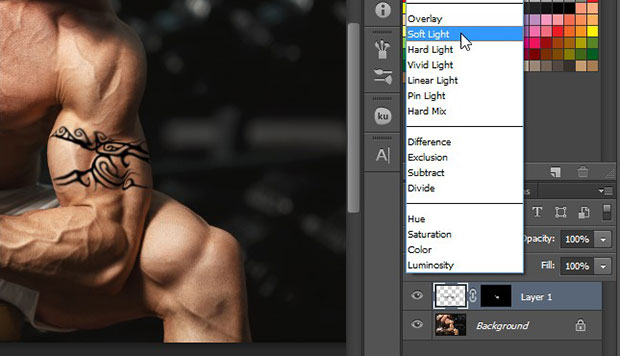
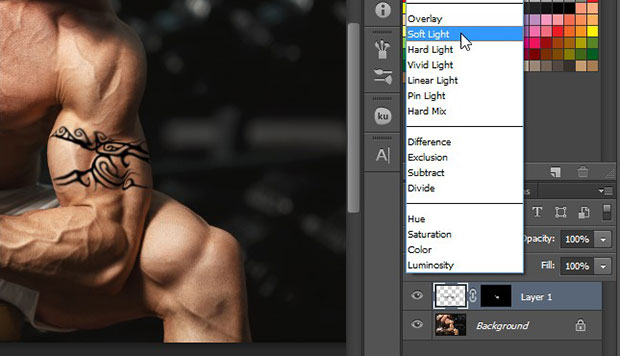
u moet op Ctrl + Shift + Alt + E drukken om een samengestelde kopie van de afbeelding te maken en vervolgens op Ctrl + J drukken om een kopie van de samengestelde kopielaag te maken.
uw lagen paneel ziet eruit zoals in de afbeelding hieronder:
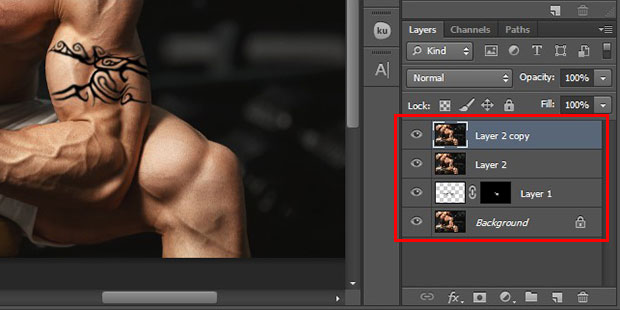
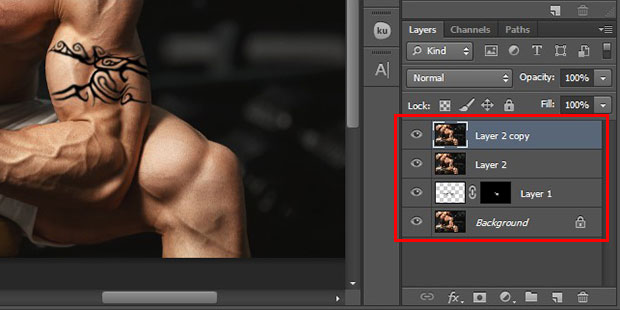
gewoon Alt + klik op het laagmasker van de tattoo laag en sleep deze naar de bovenste laag. Klik vervolgens op de miniatuur van de bovenste laag om deze actief te maken.
u kunt het paneel lagen opnieuw zien de afbeelding hieronder:
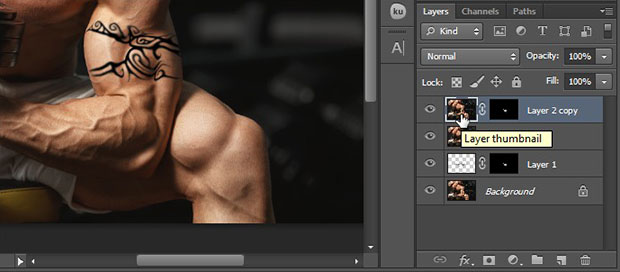
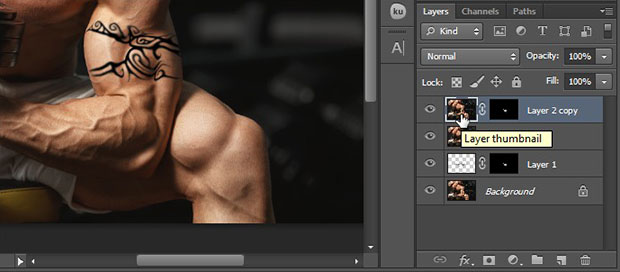
klik nu op het pictogram van de laag aanpassen (halve cirkel) in de rechterbenedenhoek van uw Photoshop-scherm en selecteer Tint / Verzadiging.
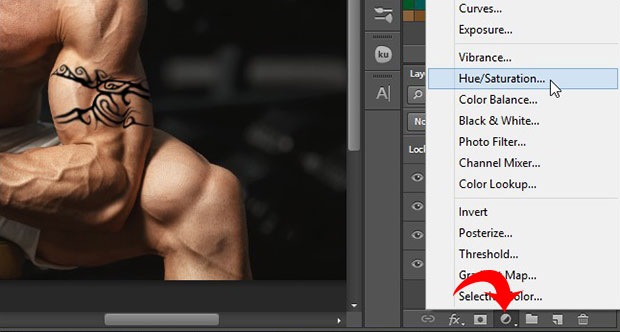
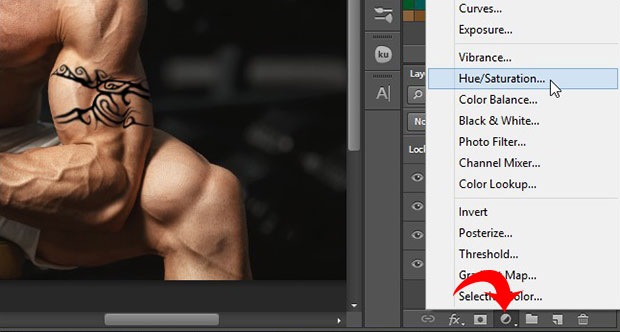
in de Instellingen Tint/Verzadiging moet u op het pictogram klikken om naar de laag te clippen, zodat de aanpassing van invloed is op alle lagen eronder.
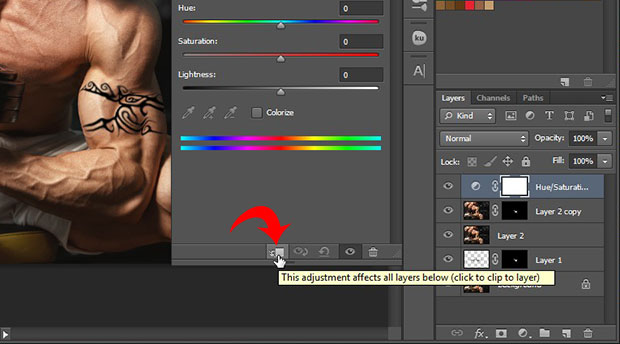
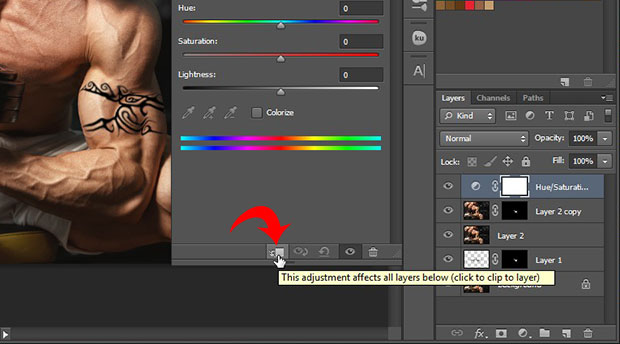
tot slot, zet de verzadiging op -30 en lichtheid op + 15. Laat de tint schuifregelaar zoals het is.
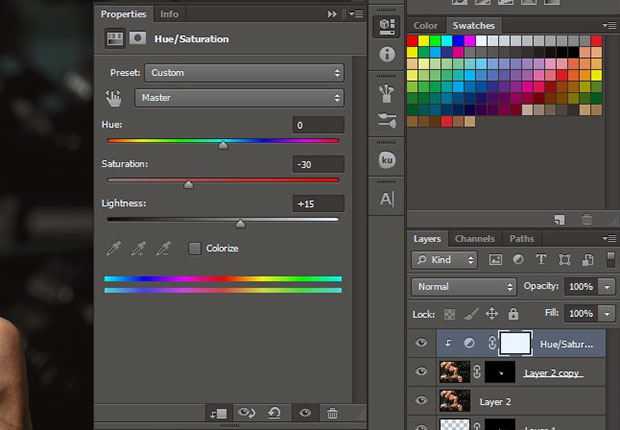
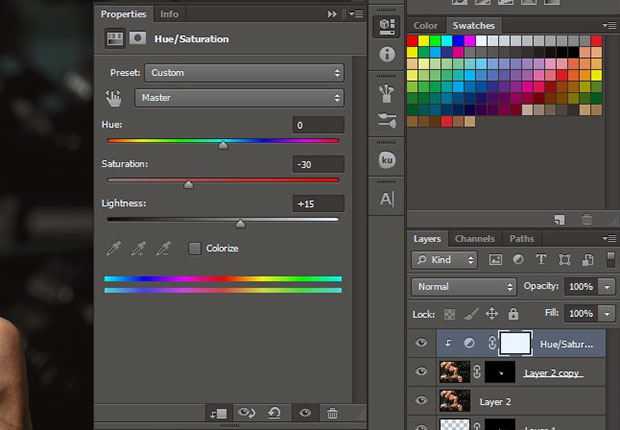
dat is alles. U kunt de voor en na afbeelding hieronder te zien.


we raden u aan om verschillende instellingen voor de schuifregelaars Tint/Verzadiging te proberen die overeenkomen met uw unieke huidtint.
we hopen dat dit artikel u heeft geholpen om te leren hoe u een tatoeage op iemand Photoshopt. U kunt ook onze gids bekijken over hoe u een hoed op iemand Photoshop.
als u dit artikel leuk vindt, VOLG ONS dan op Facebook en Twitter voor meer gratis tutorials voor het bewerken van foto ‘ s.




